如何用PS给照片人物添加影子?
如何用ps给照片人物添加影子?用ps完成给照片人物添加影子其实操作步骤非常简单,跟随小编一起动手来操作一下吧,希望对你们能有所帮助。
用ps给照片人物添加影子的教程:
素材:

1.把抠好的人物图放到背景里。
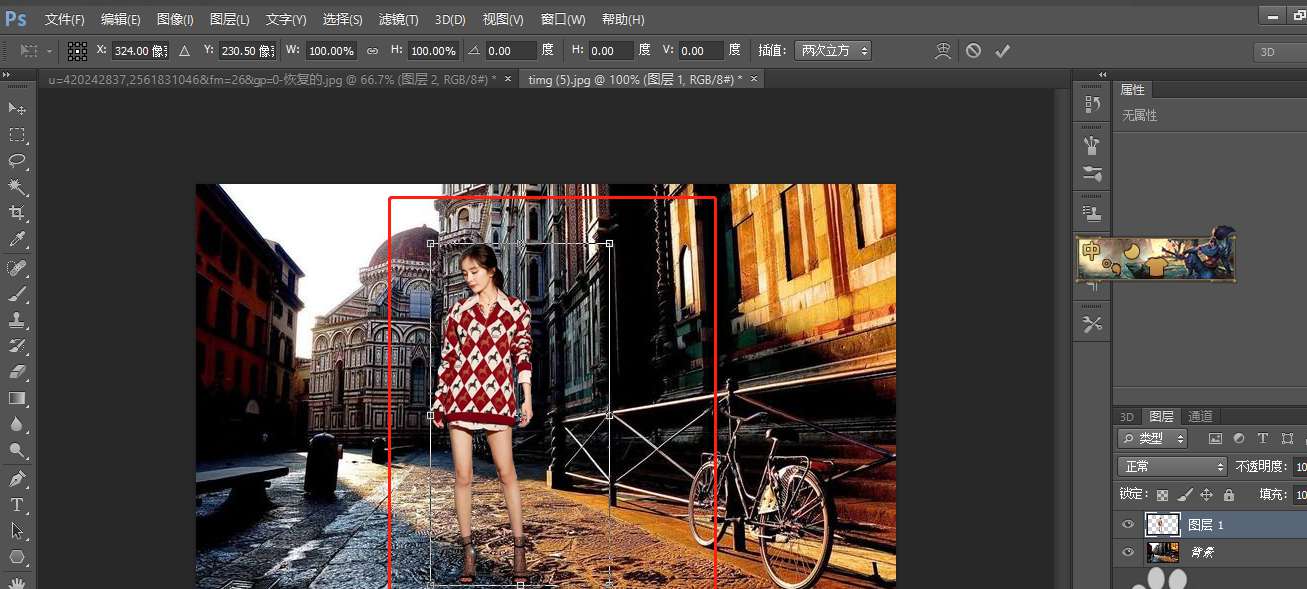
2.把人物图复制一层,锁定图层1,填充黑色。
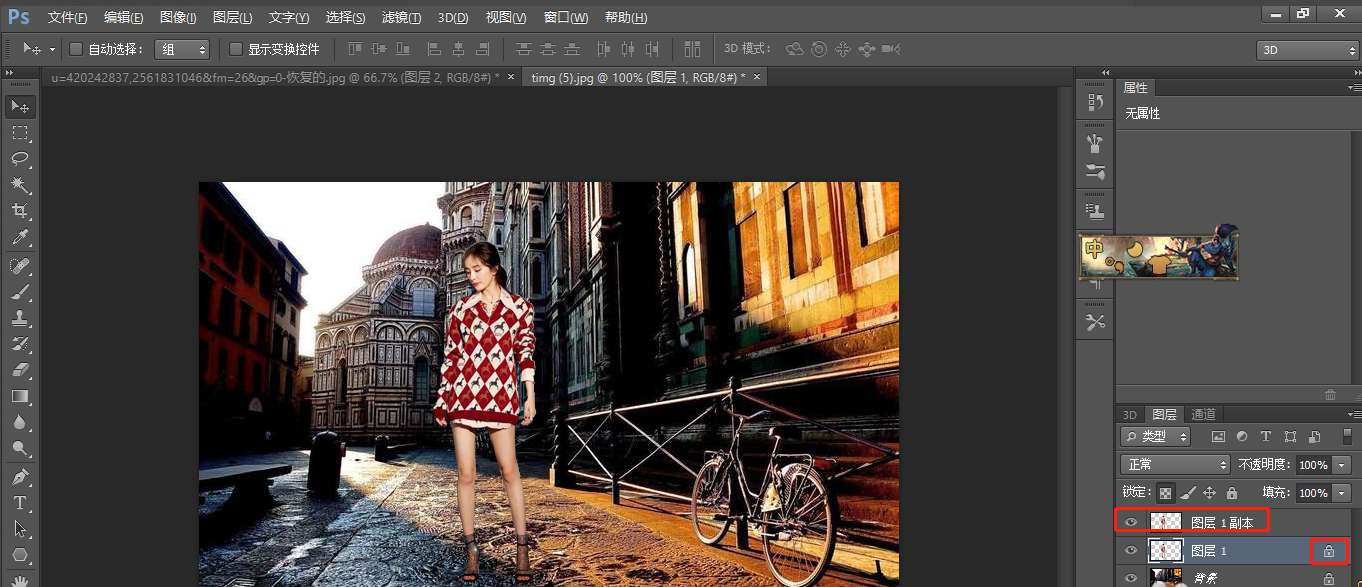
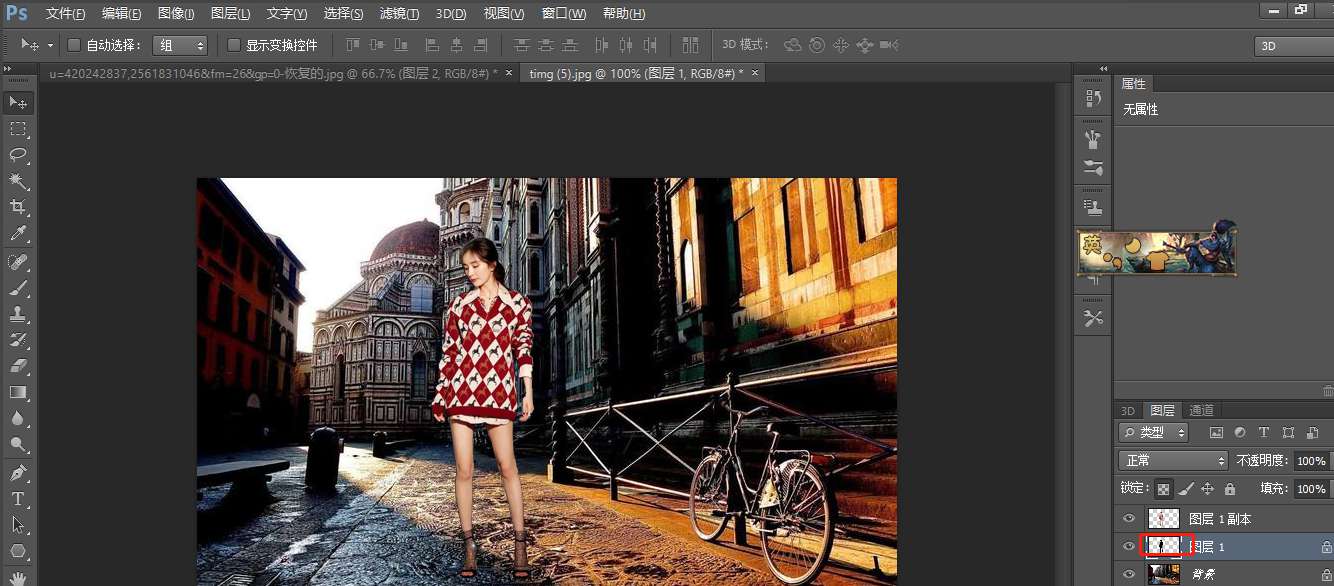
3.解锁,Ctrl+T调整大小,右键垂直翻转,再右键斜切,调整位置大小。
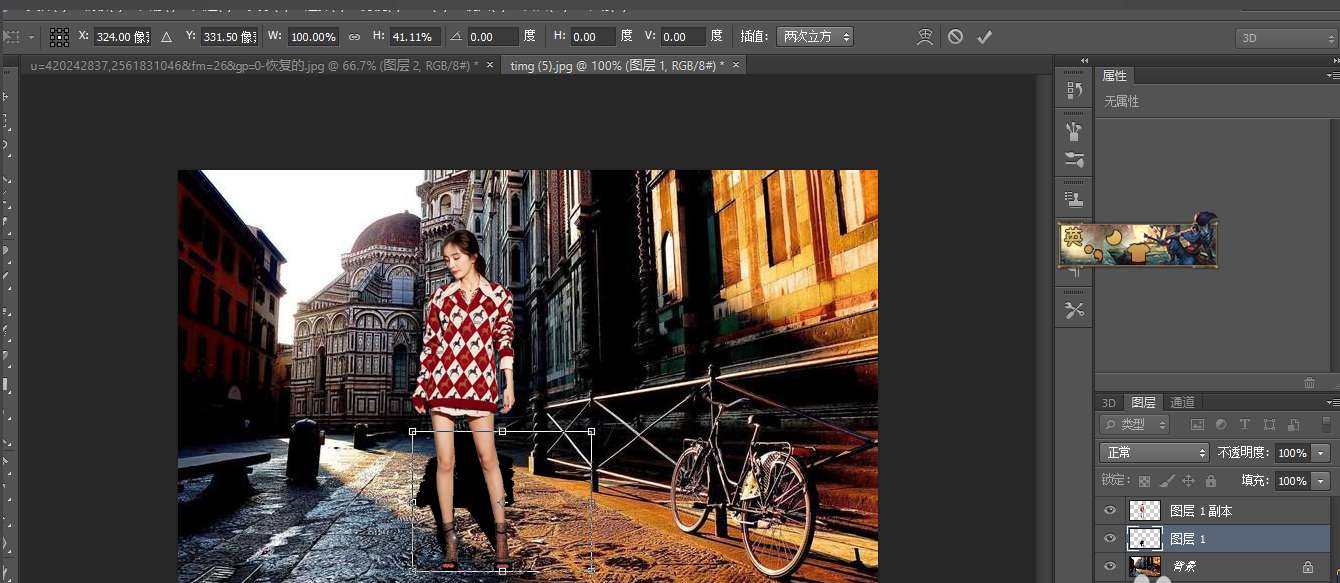
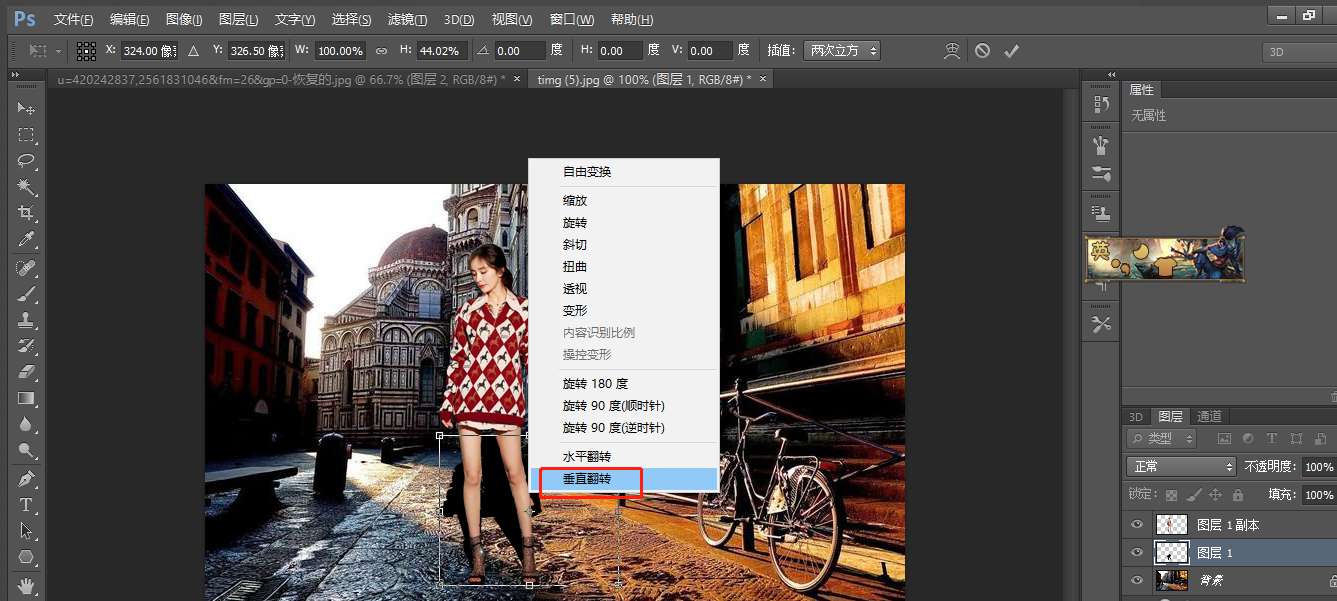
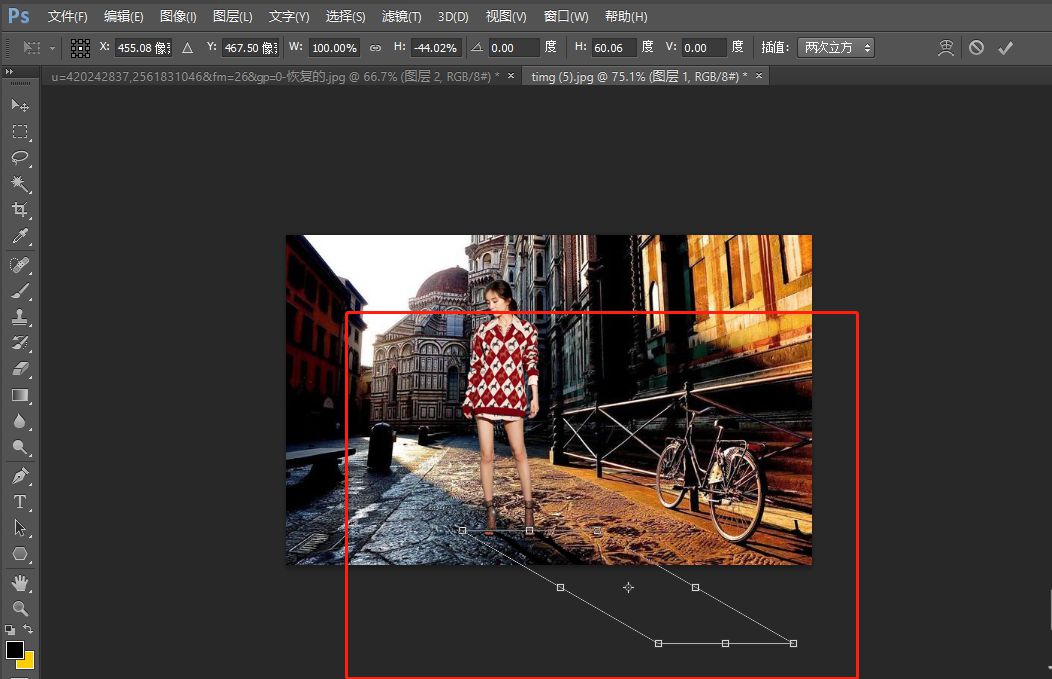
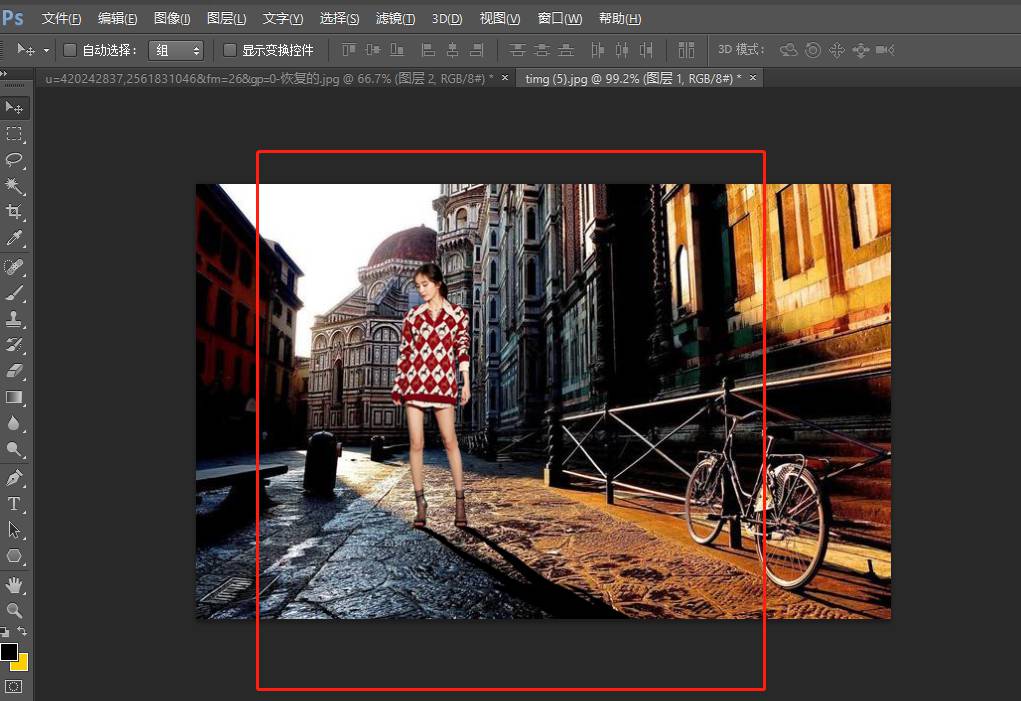
4.点击混合选项,按Alt键向左移动滑块,影子就完成啦。
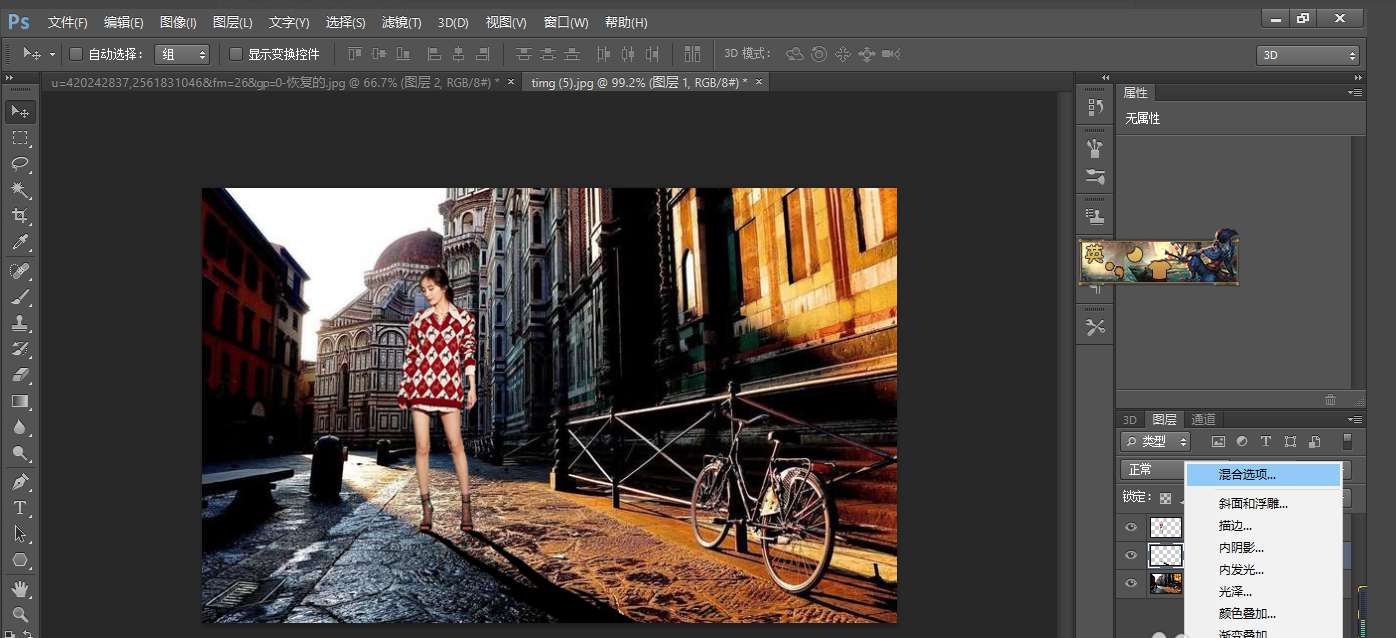
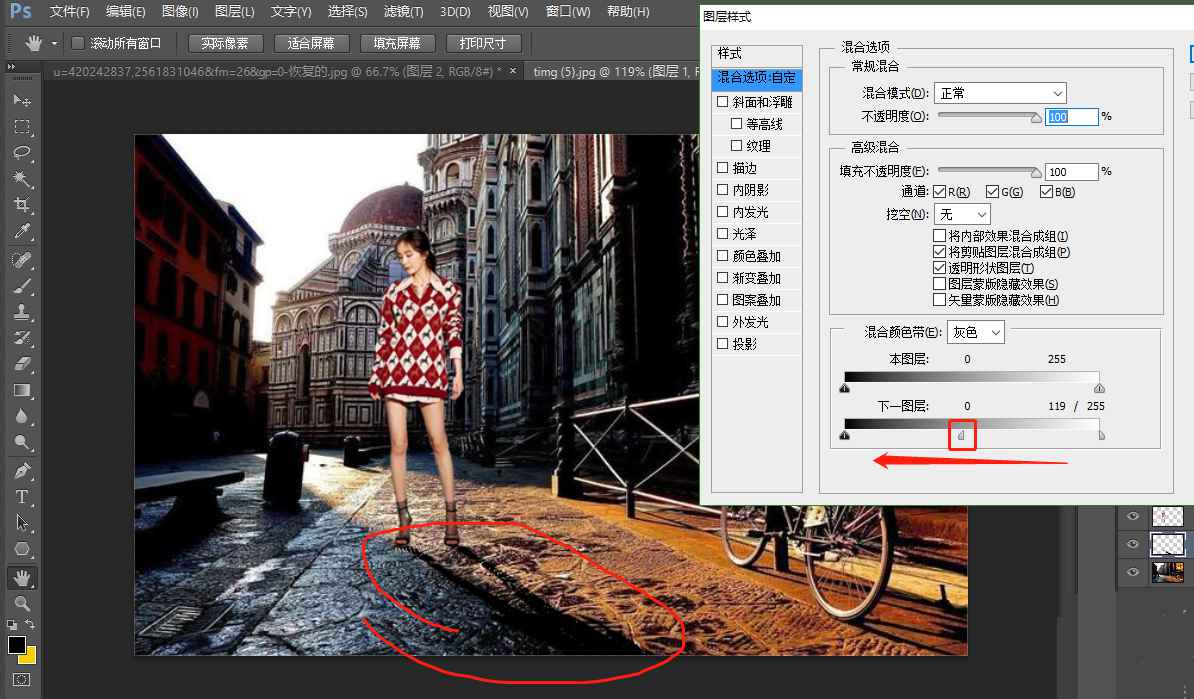
5.附上效果图。你学会了吗?

以上就是小编给大家带来的用ps给照片人物添加影子的教程,更多精彩内容请关注PSD素材网(www.PSD.cn)网站。
-

怎样利用PS制作金属拉丝效果
2022-10-02 8
-

PS日期排版技巧(10套排版案例)
2022-10-02 19
-

用PS怎么制作淘宝无线端海报 PS制作情人节优惠海报教程
2022-10-02 10
-
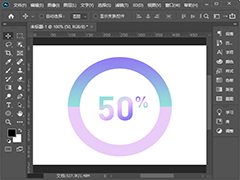
如何使用PS制作圆环图形 PS制作好看的圆环图形教程
2022-10-02 43
-

PS月亮怎么做 PS中创建一个半圆月亮的操作流程
2022-10-02 8
-

PS样机怎么替换图片 PS套用样机图教程
2022-10-02 9
-

PS怎么制作立体电商促销按钮 电商中立即购买按钮制作教程
2022-10-02 8
-
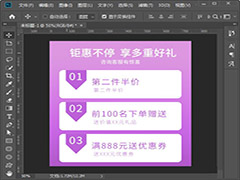
PS怎么制作详情页多重优惠海报 PS制作促销活动海报教程
2022-10-02 7
-
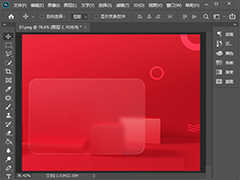
PS怎么制作半透明磨砂玻璃效果 PS制作磨砂半透明玻璃质感效果教程
2022-10-02 38
-

PS中设置城市暮光HDR色调效果的教程
2022-10-02 7
-
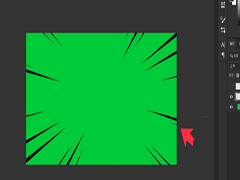
PS怎么绘制速度线?
2022-10-02 26
-

PS简易电商标题标签如何制作 PS制作电商标签教程
2022-10-02 2
-
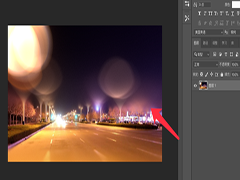
PS怎么为照片添加散景光斑?
2022-10-02 6
-
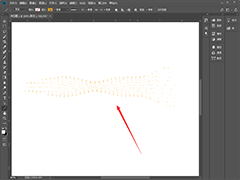
PS如何让一条直线变成波浪线 PS制作声音波浪线教程
2022-10-02 7
-
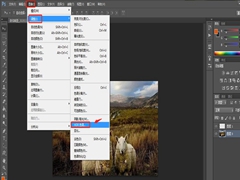
PS中设置超现实低对比度效果的教程
2022-10-02 10
-

PS怎么设计淘宝店铺悬浮导航 PS制作淘宝网站左侧悬浮导航教程
2022-10-02 13
-
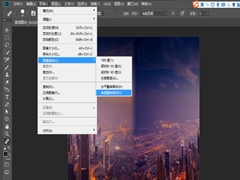
如何使用PS极坐标制作360度圆形全景图?
2022-10-02 6
-

如何利用PS制作星空人物头像效果?
2022-10-02 4
-
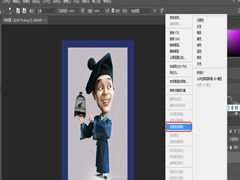
如何利用PS制作邮票模板?用PS制作邮票模板的步骤
2022-10-02 10
-

PS中如何把图片弄成各种形状 PS把图片变成其他形状教程
2022-10-02 10
-

怎么用PS制作剪纸风格海报?
2022-10-02 7